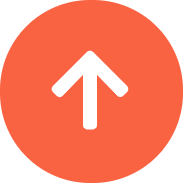分类: DJ设备
日期:2022-12-18
Studio One (Windows系统)是一款PreSonus公司推出的专业音乐编曲软件,提供了录音混缩、音频处理、视频配乐等功能,很多主播都在使用,今天小编就和大家分享下如何用Studio One这款音乐编曲软件进行后期混音操作。

1.打开软件
打开Studio One的界面,使用默认的设置即可。
然后新建一个乐曲项目,修改下项目名称和存储路径(方便自己快速找到,编辑后的音乐项目),
3.导入伴奏音乐新建完项目后进到操作界面,选择一首提前准备好的伴奏,导入到项目里,
4.修改新建项目的默认速度更改下音乐默认的速度,一般导入到Studio One这款音乐编曲软件后,默认的速度是120,建议小伙伴们可以先用一些BPM测试软件进行测速后,测试出音乐本来的BPM值,然后把默认速度修改成测出的BPM值,再进行下一步操作。

再新建一个音轨,按照图中的步骤开始录入人声,注意查看第二个音轨的右边是否有绿色矩形闪烁,闪烁代表麦克风正常,
录制完成后,应该如下图所展示的那样,上下两个音轨都有音频文件
6.导出乐曲项目导出合成的作品,如图中箭头所指,拖拽出你要导出的歌曲部分,然后导出乐曲文件即可,
设置导出乐曲文件的相关参数
到这里,Studio One的混音基础操作基本完成,如果需要混入更多的声音,再多加入一个音轨,录入需要的声音即可。
Studio One这款音乐编曲软件,在进行音乐编辑的时候,使用起来还是很方便的,非常容易入手,对电脑的配置要求也不是很高,建议小伙伴们可以下载感受一波。
希望以上后期混音内容能够对大家有所帮助。如果小伙伴们想要了解更多Studio One的功能,登录Studio One中文网,查看更多分享。

自动混音

缩混

Original mix

Virtual DJ

混缩